Propaganda
As chances são de que alguém que você conhece tenha sido afetado pela resposta acidental a todos. É uma condição embaraçosa e totalmente evitável e é bastante comum. As pessoas procuram seus colegas de trabalho, compartilham nomes de pacientes e endereços de e-mail expostos - apenas pressionando acidentalmente Responder a todos. Em 1997, a Microsoft sofreu um surto de resposta acidental a todos, que incluía um estimado 15 milhões e-mails.
Nem sempre é apenas vergonha; você pode realmente sofrer uma séria violação de segurança com o uso indevido de responder a todos. Se você enviar informações da conta ou segredos comerciais e incluir acidentalmente pessoas que não deveriam ser copiadas, poderá ter sérios problemas em suas mãos. Deseja garantir que você não contrate a resposta acidental a todos? Veja como se proteger.
Se você usa o Outlook
A melhor maneira de manter a segurança é remover completamente o botão Responder a todos. No Outlook 2003 ou 2007, você pode simplesmente clicar no
seta voltada para baixo na extremidade direita da barra de ferramentas, clique em Botões Adicionar ou Removere livre-se de Responder a todos. Você pode fazer o mesmo no Outlook 2010 ou 2013, mas é um pouco mais complicado.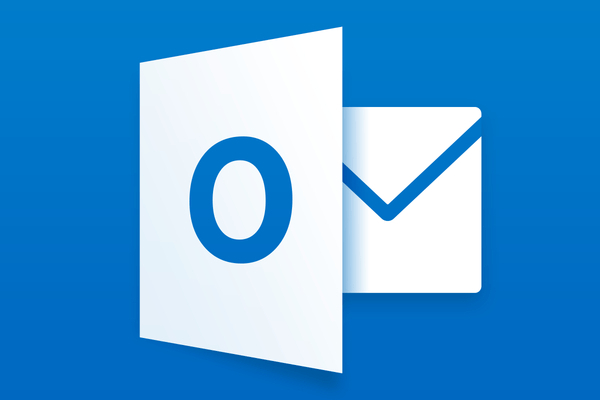
CNET fornece o seguinte instruções. Vamos para Arquivo> Opções> Personalizar faixa de opções. Clique em Responder no painel direito e clique em Retirar. Clique Novo grupo duas vezes e renomeie o primeiro Novo Grupo (Personalizado) como "Responder (Personalizado)" e o segundo como "Responder a todos (Personalizado)". Clique Guias principais no painel esquerdo, expanda Página inicial (Correio) e Responder. No painel direito, selecione Responder (personalizado).
Um por um, adicione os comandos Resposta ao post, Resposta, frente, encontro, EU ESTOUe Mais no painel esquerdo para Responder (personalizado). No painel direito, selecione Responder a todos (personalizado). Adicione o comando Responder todos. Selecione Responder a todos (personalizado) e use o baixa para movê-lo em "Enviar / Receber (IMAP / POP)" e clique em Está bem.
Um método mais simples é instalar o TuneReplyAll add-on para o Outlook. Isso permitirá que você ative um aviso pop-up quando estiver prestes a usar Responder a todos. Se você concorda em enviá-lo para todos, basta clicar em Sim. Caso contrário, clique em Não.
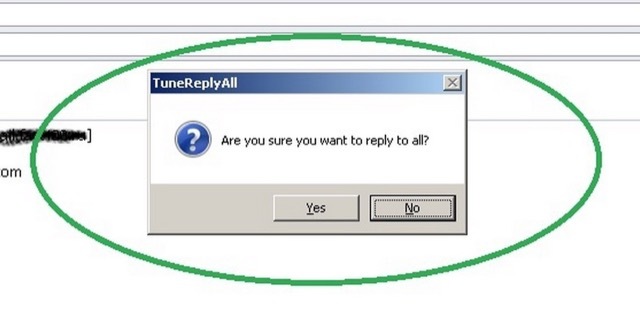
Você também pode criar uma regra que diga ao Outlook para envie suas mensagens com atraso Como configurar o Microsoft Outlook para agendar a entrega de email consulte Mais informação ; Dessa forma, se você perceber que clicou em Responder a todos, terá tempo para cancelar o envio. Aqui estão as etapas que você precisa executar para criar esta regra.
Clique Ferramentas> Regras e alertas> Nova regra. Na caixa "Selecionar um modelo" em Regra em branco, clique em Verifique as mensagens após o envioe, em seguida, clique em Próximo. Selecione as opções desejadas na lista "Selecionar condição (s)" e clique em Próximo (se você não selecionar nenhuma condição, a regra será aplicada a todas as mensagens enviadas). Na lista "Selecionar ação (s)", escolha Adiar a entrega por alguns minutos. Na caixa "Editar a descrição da regra", clique na frase sublinhada um número de e insira o número de minutos que você deseja que cada mensagem seja adiada, até 120 minutos. Clique Está bem e Próximo, adicione as exceções que desejar e clique em Próximo. Dê um nome à regra, verifique o Ative esta regra caixa e clique em Terminar.
Se você usa o Gmail
Um dos melhores recursos do Gmail O que há de novo no Good Old Gmail? 5 recursos que você deve conferirVocê pode ter perdido alguns novos recursos que o Gmail adicionou gradualmente no ano passado. Então, vejamos o que merece nossa atenção. consulte Mais informação que você pode não estar usando é o recurso Desfazer envio, que permite cancelar o envio de um email até 30 segundos após você pressionar o botão Enviar, permitindo evitar um surto de resposta acidental a todos os segundo. Infelizmente, se você estiver usando um cliente do Gmail para computador A busca pelo cliente perfeito do Gmail para desktop MacPrecisa de um cliente de desktop para o Gmail no seu Mac? Aqui estão os melhores que pudemos encontrar. consulte Mais informação , isso não vai ajudá-lo.
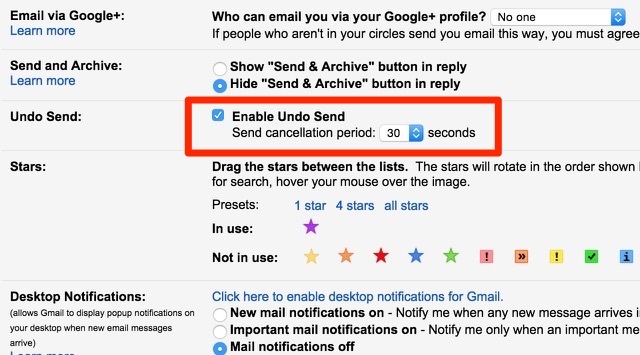
Outra coisa a verificar nas configurações do Gmail é que o comportamento padrão da resposta está definido como Responder em vez de Responder a todos. Se estiver em Responder a todos, sempre que você pressionar o botão de resposta, o Gmail preencherá os campos Para e CC com os endereços das pessoas também copiadas no e-mail original.
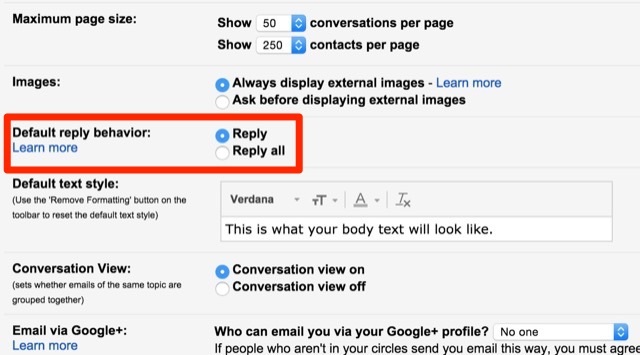
Boomerang, um aplicativo complementar do Gmail Programe suas mensagens dentro do Gmail com o BoomerangBaydin (a empresa por trás do Boomerang) acaba de anunciar que os usuários podem reagendar as mensagens no Gmail depois que elas já foram agendadas. consulte Mais informação , permite agendar mensagens para serem enviadas mais tarde, o que permitirá que você volte para elas em alguns minutos ou alguns dias para garantir que você não esteja enviando nada embaraçoso para todos em seus contatos Lista. Selecione o intervalo de atraso, clique em Enviar mais tardee, em seguida, clique no Bumerangue no canto superior direito da tela para gerenciar suas mensagens atrasadas. Fácil!
Se você usar outros provedores ou clientes de email
Se você usa outros fornecedores ou clientes de e-mail, pode ser necessário cavar um pouco. Uma extensão do Thunderbird chamada Enviar mais tarde permitirá que você agende seus e-mails para serem enviados em uma data futura. O Lotus Notes inclui funcionalidade de envio posterior pronto para uso, assim como o MailMate e o Airmail.
Você também pode usar serviços baseados na Web, como LetterMeLater, para enviar e-mails posteriormente. Depois de criar uma conta, você pode criar e-mails para serem enviados posteriormente, além de gerenciá-los antes de serem enviados, para que você possa fazer as alterações necessárias. Você pode até usá-lo em seu próprio programa de email.
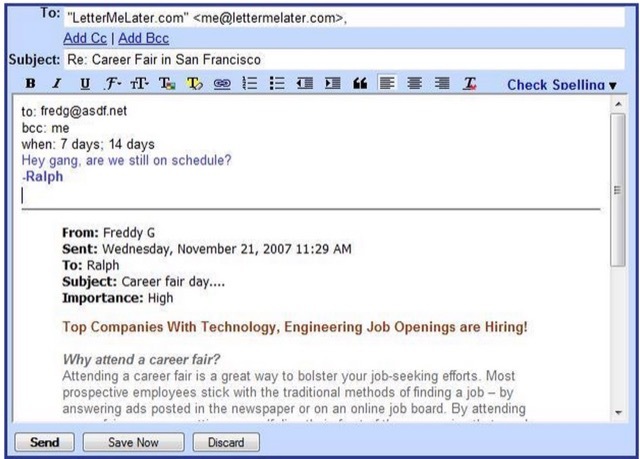
Se o seu cliente de e-mail não suportar nenhuma dessas opções, você sempre pode criar o hábito de salvá-lo como rascunho e voltar para ele cinco ou dez horas minutos depois, para verificar se você não cometeu erros potencialmente desastrosos, como copiar todos na sua lista de clientes ou fazer o controle remoto por todo o mundo escritório.
Resposta acidental a todos: não deixe que isso aconteça com você!
O primeiro email foi enviado há 44 anos; você pensaria que teríamos erradicado a resposta acidental. Infelizmente, ainda não criamos uma vacina, então você terá que tomar proteção com suas próprias mãos. Desabilitar a resposta a todas as funcionalidades, atrasar o envio de seus e-mails ou salvá-los como rascunho para enviar alguns minutos depois pode ajudar. Somente você pode impedir a resposta acidental a todos!
Você já compartilhou acidentalmente muita informação com Responder a todos? Você usa alguma das estratégias listadas acima? Compartilhe suas melhores táticas para combater a resposta acidental Tudo abaixo!
Crédito de imagem: segurando a cabeça dele por thodonal88 via Shutterstock
Dann é um consultor de estratégia e marketing de conteúdo que ajuda as empresas a gerar demanda e leads. Ele também bloga sobre estratégia e marketing de conteúdo em dannalbright.com.